- 公開日:
iPhoneで最近使った絵文字を削除する方法
iPhoneで最近使用した絵文字を削除する方法ですが、「よく使う項目」セクションの絵文字キーボードから特定の絵文字を個別に削除する直接的な方法はありません。
このセクションに表示される絵文字は、あなたの使用状況に基づいて自動的に調整されます。しかし、最近使用した絵文字のリストをリセットまたは変更するために試すことができる方法がいくつかあります。
キーボードの変換学習をリセットする
最近使用した絵文字をクリアする一つの方法は、キーボードの変換学習をリセットすることです。
しかし、これは自身で追加した単語やフレーズをリセットし、予測テキストに影響を与えるので注意してください。
設定を開く
iPhoneの「設定」アプリを開きます。

一般に進む
下にスクロールして「一般」をタップします。
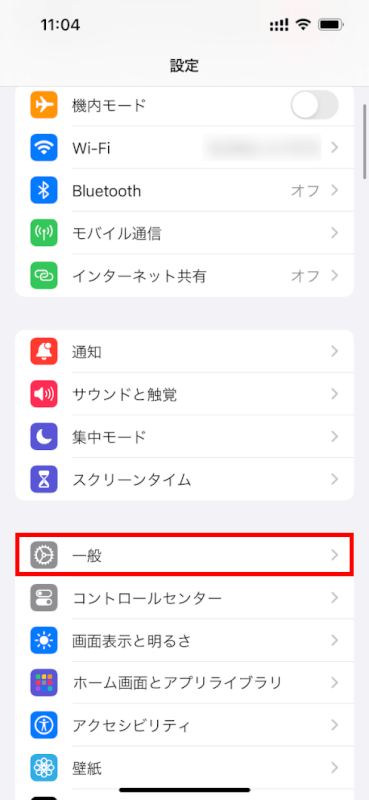
リセット
下にスクロールして「転送またはiPhoneをリセット」をタップします。
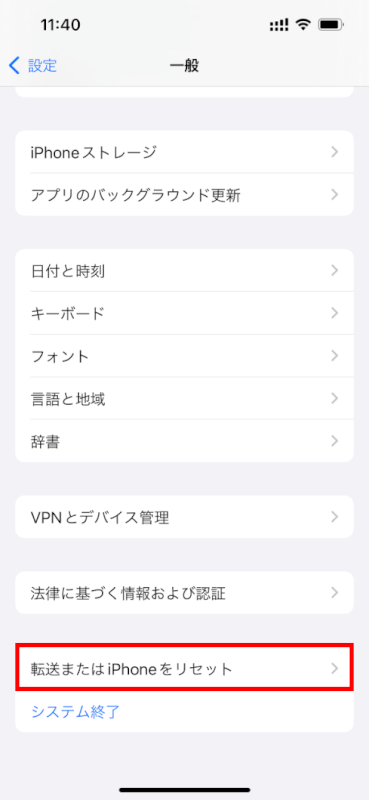
リセットをタップします。
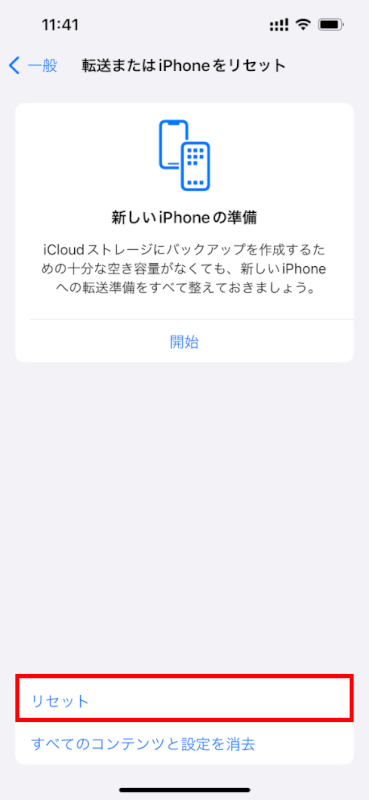
キーボードの変換学習をリセット
「キーボードの変換学習をリセット」をタップします。
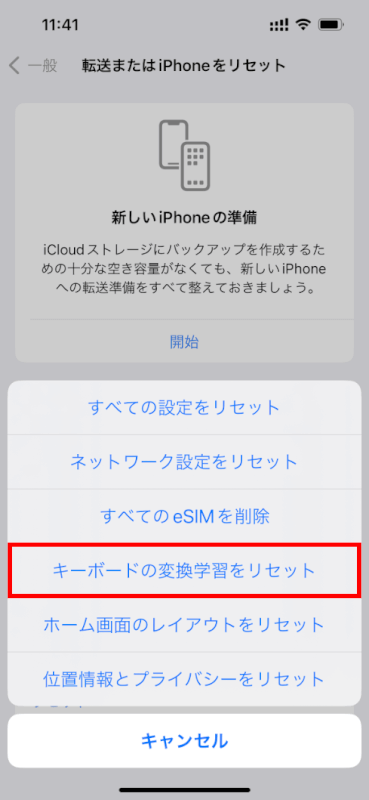
パスコードを設定している場合は、入力を求められます。
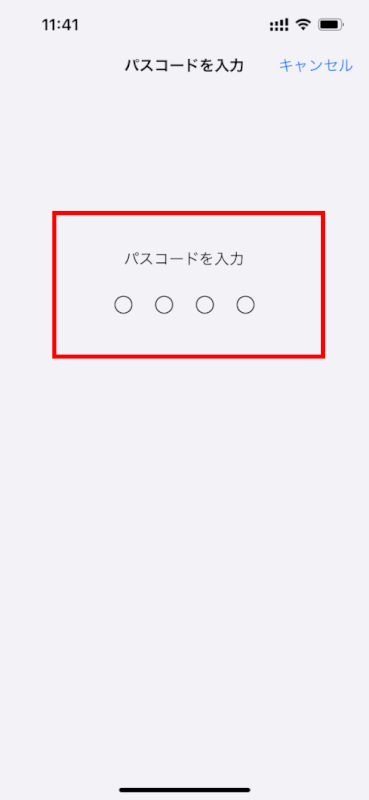
リセットを確認
変換学習をリセットすることを確認します。
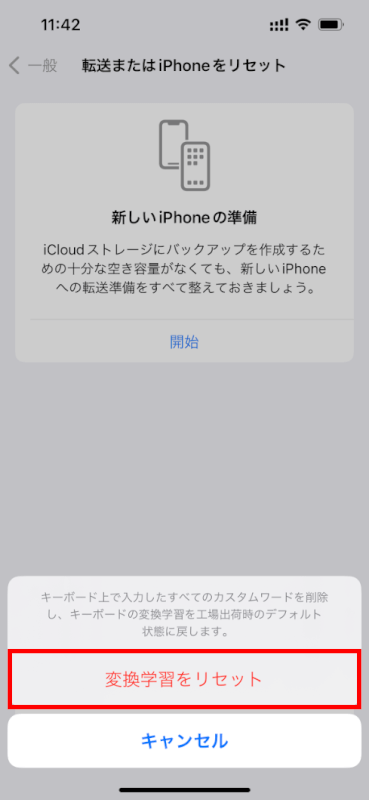
異なる絵文字を使う
最近使った絵文字を変更する別の方法は、単純に異なる絵文字を使うことです。
「よく使う項目」セクションはあなたの絵文字の使用状況に基づいて更新されるので、異なる絵文字を頻繁に使うことで、古いものがリストから徐々に押し出されます。
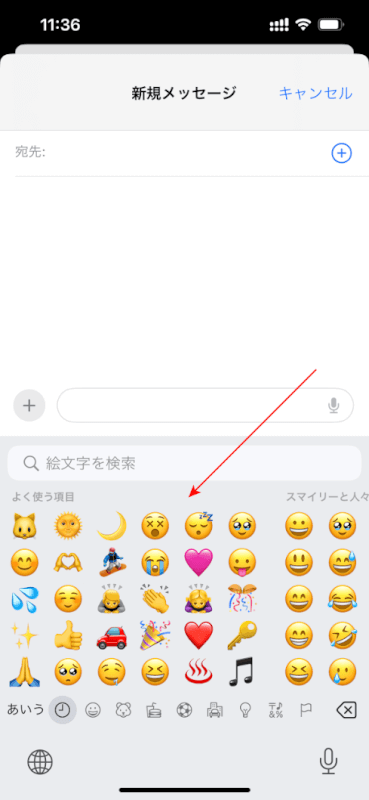
iOSをアップデートする
iOSが最新であることを確認してください。Appleは新しいiOSアップデートで絵文字キーボードやシステムの挙動を時々変更することがあり、最近使用した絵文字の管理方法に影響を与える可能性があります。
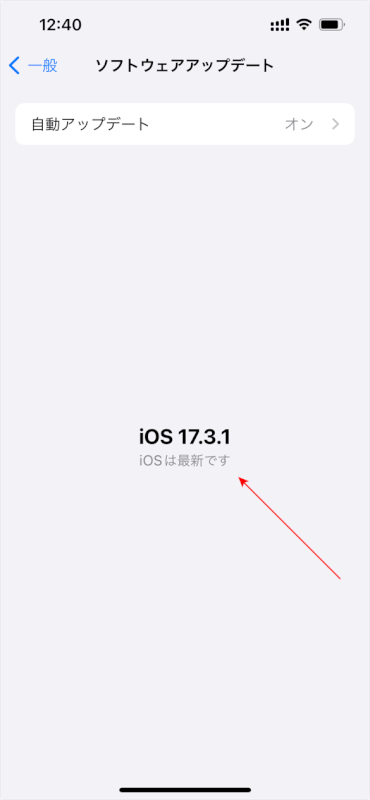
さいごに
これらの方法は、「よく使う項目」セクションから個々の絵文字を編集または削除する直接的な機能がないため、iPhoneで最近使用した絵文字のリストをリセットしたり、管理することが現在の唯一のオプションです。
問題は解決できましたか?
記事を読んでも問題が解決できなかった場合は、無料でAIに質問することができます。回答の精度は高めなので試してみましょう。
- 質問例1
- PDFを結合する方法を教えて
- 質問例2
- iLovePDFでできることを教えて

コメント
この記事へのコメントをお寄せ下さい。